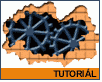Fotografický magazín "iZIN IDIF" každý týden ve Vašem e-mailu.
Co nového ve světě fotografie!
Zadejte Vaši e-mailovou adresu:
Kamarád fotí rád?
Přihlas ho k odběru fotomagazínu!
Zadejte e-mailovou adresu kamaráda:
-
19. února 2024
-
3. dubna 2024
-
3. dubna 2024
-
15. dubna 2024
-
18. dubna 2024
-
28. dubna 2024
-
28. dubna 2024
-
3. května 2024
-
13. května 2024
-
13. května 2024
-
14. února 2024
-
14. února 2024
-
14. února 2024
-
19. dubna 2024
-
28. dubna 2024
-
19. května 2024

Photoshop
Photoshop: Uvnitř webu
Tutorial Photoshop kola
31. května 2001, 00.00 | Ocitli jste se někdy v útrobách webu? Zapomeňte na zdrojový kód! Podívejte se, jak je to doopravdy...
Takový normální web se „většinou“ skládá ze zdrojového kódu, hromady textu a grafických prvků. Zkusili jste však někdy uživatelům ukázat, jak to skutečně vypadá uvnitř?
Všude to vře a bouchá, točí se a rachotí. Poodhalme si tedy vnitřní část webu!

V nové vrstvě si načteme kruhový výběr a vytáhneme jej 5ti pixely určitou barvou. Odznačíme. Poté si ve vrstvě nad kruhem nakreslíme nástrojem Line Tool vodorovnou čáru šířky kruhu, tedy rovněž 5 pixelů.

Následujícím postupem vytvoříme jakousi osmicípou hvězdici. Tažením v paletce vrstev, nebo nástrojem Layer - Duplicate Layer si vrstvu zkopírujeme a v menu Edit - Transform - Numeric naklopíme o 45 stupňů, druhou kopii výchozí vrstvy o -45 stupňů a poslední kopii o 90 stupňů. Tak nám vznikne základní tvar. Sloučíme do jedné vrstvy a zarovnáme na střed kruhu. Hvězdici duplikujeme, pootočíme o šestnáctinu kruhu, tedy 22,5 stupně, pokud nemáme přesně zarovnáno na střed - poupravíme, načteme vnitřní oblast kruhu pomocí Magic Wand do výběru, přepneme se zpět do pootočené hvězdice a vymažeme obsah výběru. Tím ponecháme uvnitř pouze osmicípou hvězdu, zatímco po obvodu budeme mít dvojnásobek zubů.


Kolu dodáme prostorový efekt pomocí Bevel and Emboss s nastavením podle následujícího obrázku.


Nyní máme hotový ústřední prvek, který si zanimujeme.
Nejdříve si jej zkopírujeme a obě kola zarovnáme tak, aby proti sobě navazoval jeden zub a mezera mezi dvěma zuby druhého. Tuto dvojici sloučíme do jedné vrstvy a vykopírujeme ji do nového dokumentu. Přepneme se zpět a vrátíme se v History o krok vzad, tedy před sloučením. Jedno kolo pootočíme v Transform - Numeric o 6,25 stupně a druhé o -6,25 stupně (logicky otáčíme proti sobě). Transformovaná kola opět sloučíme do jedné vrstvy a vykopírujeme je znovu do druhého dokumentu. Celý postup opakujeme celkem 7x, tedy máme 7 různých vrstev - vznikne nám jakási slepená hromada ozubených kol. Sice nevím, jak jsem se dopočítal jak těch 6,25 stupňů, tak 7 kopií - početně to nijak rozhodně nevychází - leč co se týče výsledného efektu, zdá se téměř přesný a plynulý.



7 vrstev uložíme jako celý dokument a přepneme se do ImageReady. Tam celou směsici vrstev pěkně rozmístíme krok po kroku tak, jak šly původně za sebou - vždy otevřeme očíčko té určité a nastavíme prodlevu přechodu do dalšího snímku (nastavíme pouze u prvního, u dalších snímků se nastaví automaticky). Po dokončení si celou animaci přehrajeme; případné vzájemné posuvy vrstev (většinou o 1-2 pixely při kopírování) dorovnáme. Animaci pak uložíme jako optimalizovaný gif.


Jelikož se však potřebujeme dostat přímo do samotných útrob webu, musíme zobrazit svrchní části překrývající kola. To uděláme ještě před animováním v ImageReady. Nejdříve vytvoříme nejsvrchnější vrstvu, do které vylijeme kyblíkem určitou barvu a přidáme nějakou texturu - třeba bloky jako zeď. Pomocí standardního lasa označíme nad koly díru. Stínový efekt na pozadí vyřešíme klasicky přes Drop Shadow, jen nastavíme trochu větší vzdálenost a snížíme intenzitu.

Aby se nám „střeva“ dobře zakomponovala do standardního webu s bílým pozadím, uděláme stejným postupem ještě jednu svrchnější vrstvu s dírou v bílém poli a malý vržený stín. Uvnitř díry, tedy ve vrstvě Background, vyplníme černou (i když podle chuti to může být jakákoli libovolná barva). Nakonec si opět stejně zanimujeme v ImageReady - tentokrát již hotový obrázek.

Diskuse k článku
-
14. května 2014
Jak vkládat snímky do galerií a soutěží? Stručný obrazový průvodce
-
23. dubna 2014
Konica Minolta přenesla výhody velkých zařízení do kompaktních modelů
-
12. června 2012
-
9. dubna 2014
-
29. listopadu 2013
-
6. září 2004
OKI snižuje ceny barevných laserových tiskáren C3100 a C5200n
-
13. května 2004
-
19. ledna 2004
QuarkXPress Passport 6: předvedení nové verze na konferenci Apple Forum 27.1.2004
-
6. února 2001
-
30. listopadu 2014
Nový fotoaparát α7 II: první plnoformát s pětiosou optickou stabilizací obrazu na světě
-
1. března 2024
-
23. března 2024
-
11. dubna 2024
-
30. dubna 2024
-
8. května 2024
-
9. května 2024
-
16. května 2024
-
20. května 2024
-
27. února 2024